3DMax洗手盆建模图文教程
溜溜自学 室内设计 2021-09-07 浏览:1570
是3DMax很多室内设计师会使用的建模软件,那么我们在建模的时候,其中洗手盆也是尝尝会用到的模型。那应该怎样去建模,我今天带来了简单又富有设计感的3DMax洗手盆建模图文教程。大家可以跟着教程来操作,也可以根据自己的需要,去调整洗手盆的模型,详细步骤如下:
想要更深入的了解“3DMax”可以点击免费试听溜溜自学网课程>>
工具/软件
电脑型号:联想(lenovo)天逸510s; 系统版本:Windows7; 软件版本:3DMax2014
方法/步骤
第1步
第一步:打开软件,在工作区域画个矩形并设置大小,做为花盆的辅助图形。
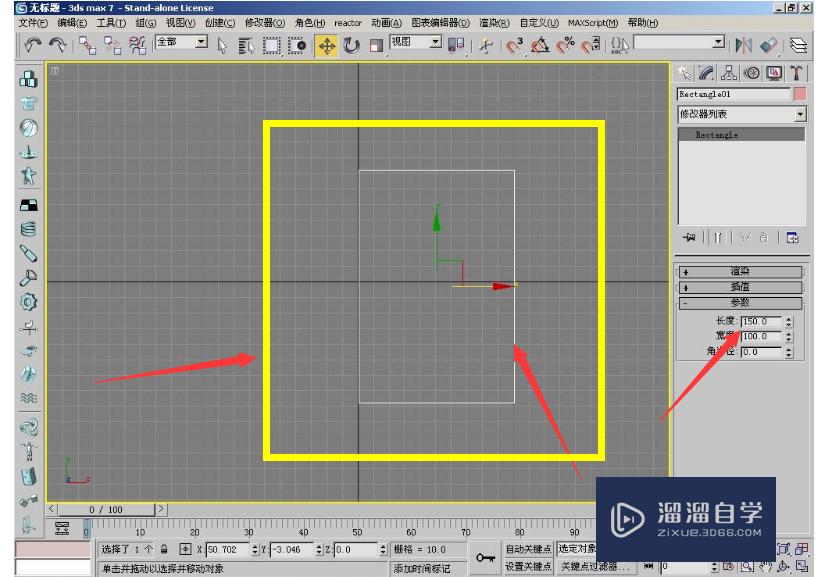
第2步
第二步:在修改器列表中单击顶点,创建线形,并修改线形为圆弧状。

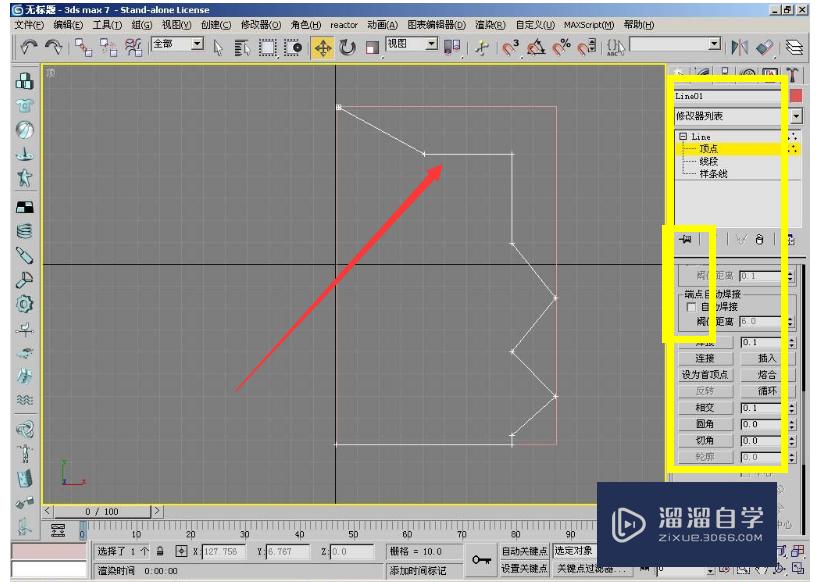
第3步
第三步:调整完成删除辅助矩形,并复制一个线形转换为可编辑样条线,调整好位置。
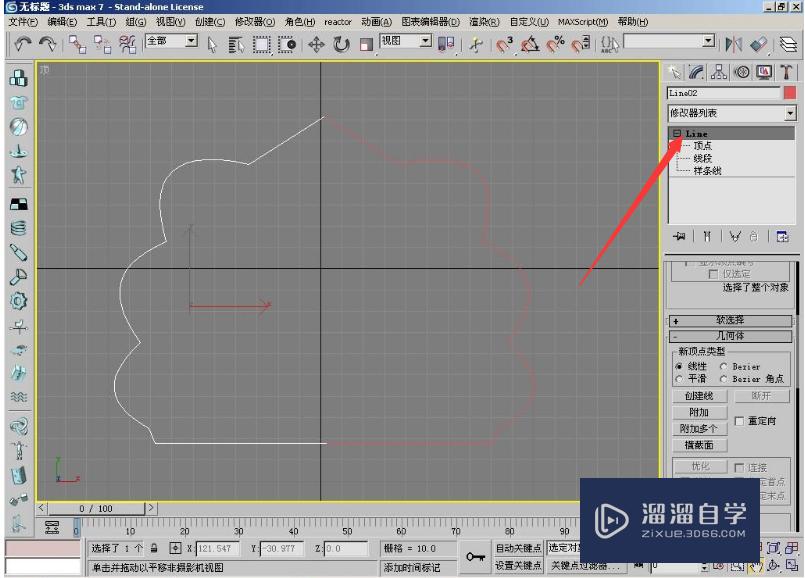
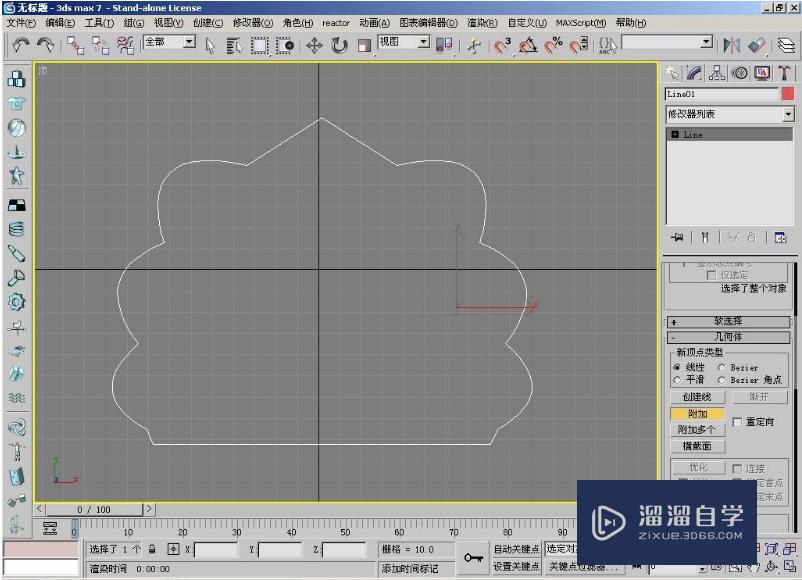
第4步
第四步:选择上下两个节点,单击焊接,在选择修改器列表中的样条线,单击轮廓。
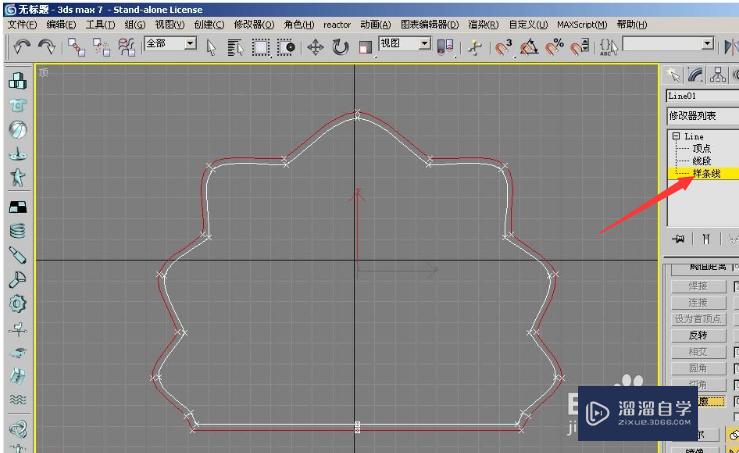
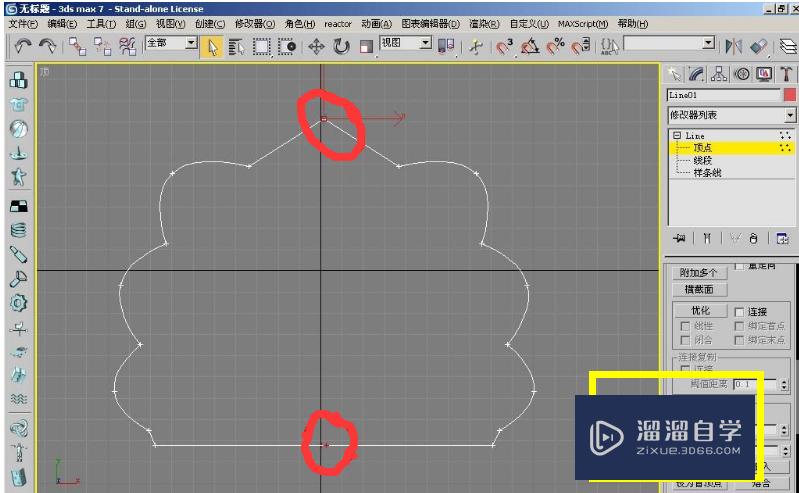
第5步
第五步:挤出和锥化并调整好参数,中心点的位置。

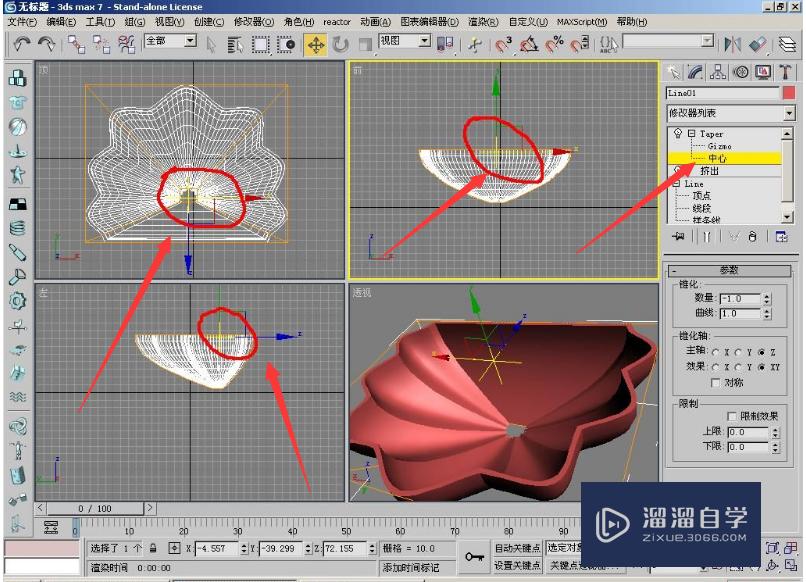
第6步
第六步:在修改器列表中单击网格平滑,设置好参数。
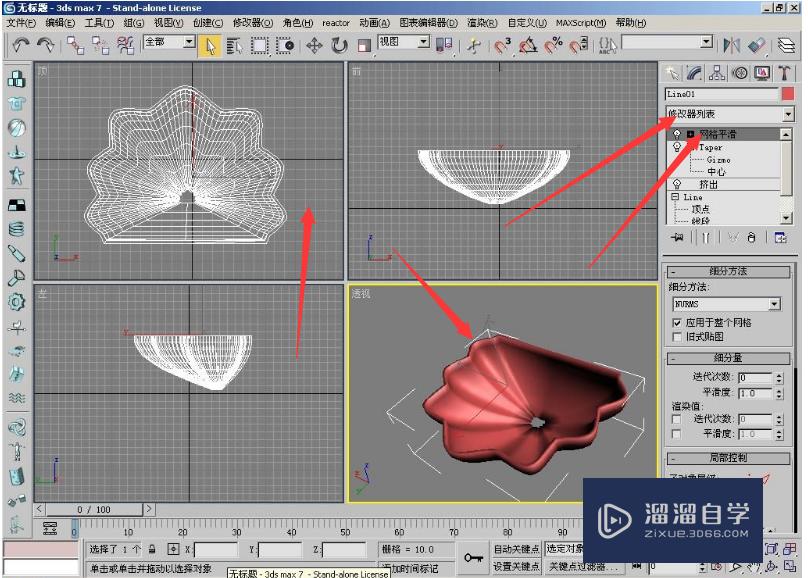
第7步
第七步:再顶视图创建线形——样条线——轮廓——缩放——调整顶点——倒角(设置好倒角参数)。
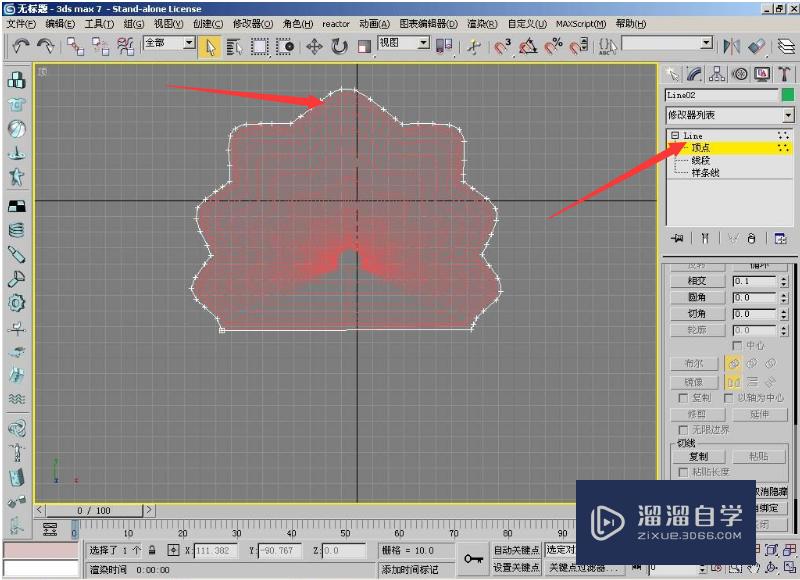
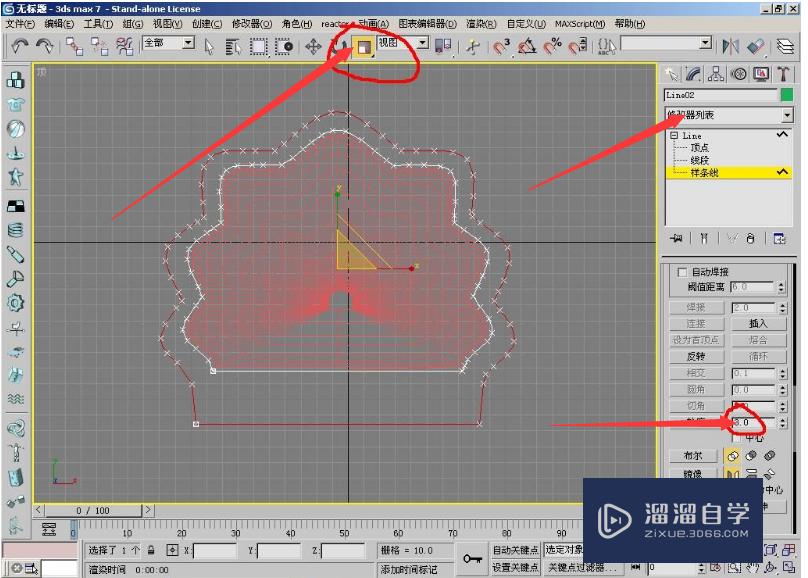
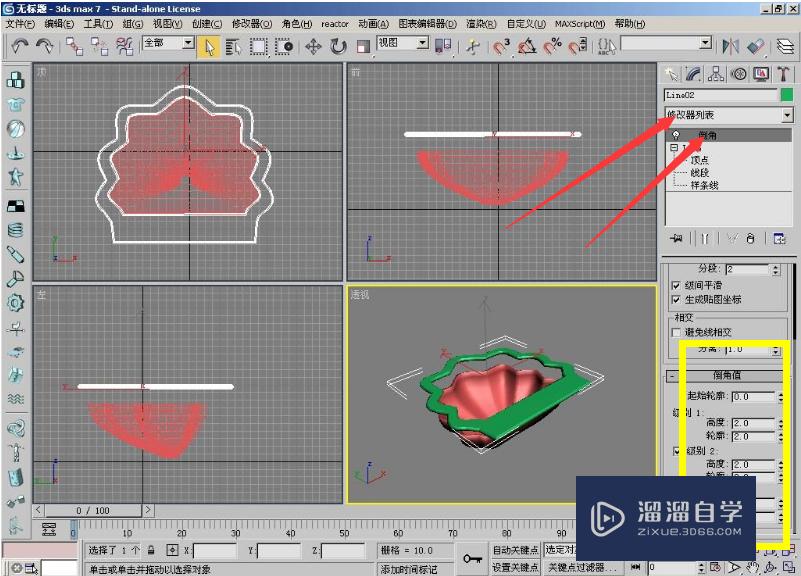
第8步
第八步:再加一次网格光滑。

第9步
第九步:在顶视图中做个圆柱体作为水龙头和下水管,再做几个圆柱作为水龙头开关(调整好参数)。
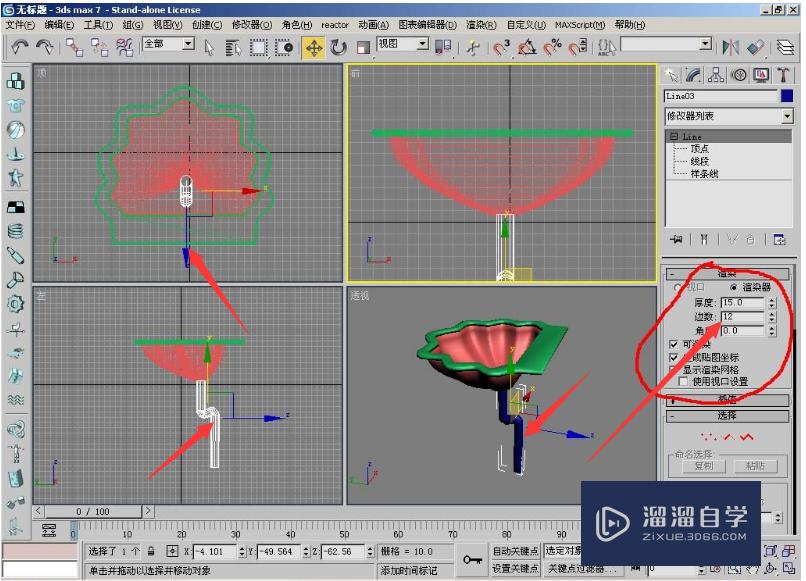
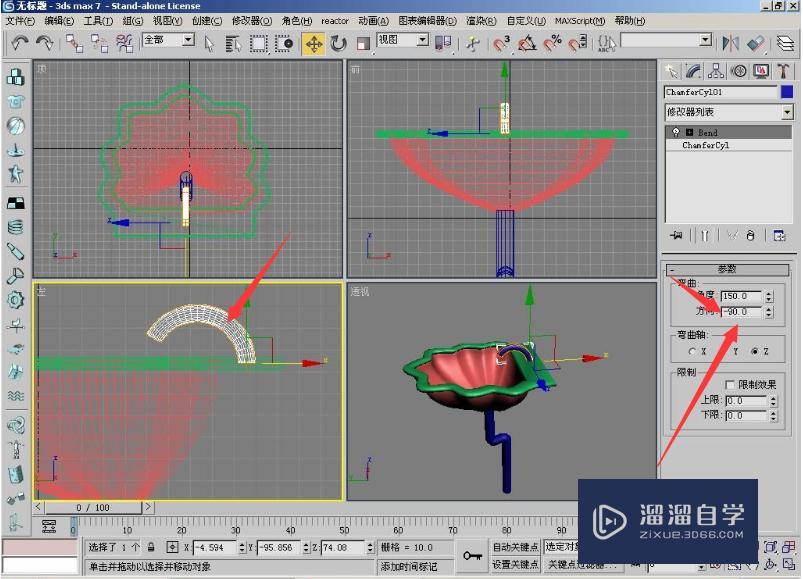
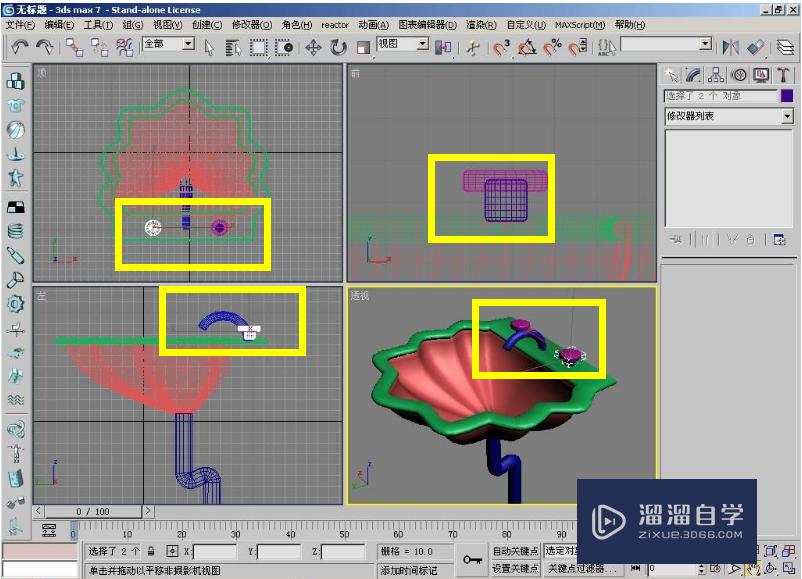
第10步
第十步:设计完成在右下角可以看到出图的模型,输出就可以了。

相关文章
距结束 06 天 08 : 22 : 58
距结束 01 天 20 : 22 : 58
首页







